So herunterladen und eine saubere Installation von Windows 11 durchführen und durchführen
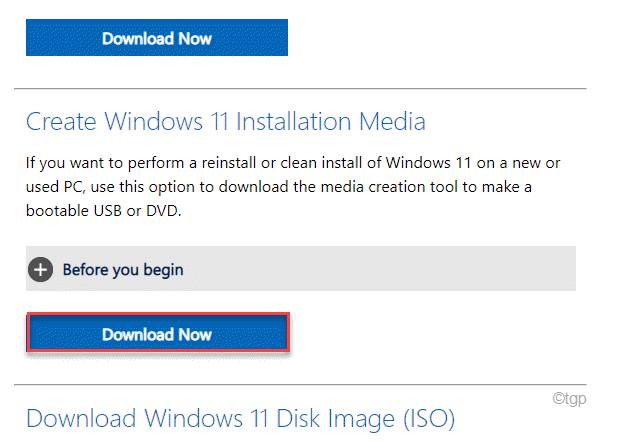
- 1738
- 291
- Lana Saumweber
Reinigen Sie die Installation, wie der Name schon sagt. Im Fall des Windows 11 -Installationsprozesses empfehlen wir Benutzern, sich für eine Reinigungsinstallation zu entscheiden. Auf diese Weise müssen Benutzer die Laufwerke formatieren, um alle vorhandenen Dateien aufzuräumen. Dadurch können Windows 11 den Vorgang ohne Fehler und Fehler aufgrund von Störungen mit den vorhandenen Systemdateien vervollständigen.
NOTIZ -
Sichern Sie alle Ihre wichtigen Dateien, bevor Sie mit einer sauberen Installation fortfahren.
Laden Sie das Tool zur Erstellung von Medien herunter und verwenden Sie es
Das Medienerstellungs -Tool ist ein sehr nützliches Tool zum Reinigen von Windows. Befolgen Sie diese Schritte, um ein Tool für die Erstellung von Medien zu erstellen und die Fenster sicher und sicher zu installieren.
Schritt 1 - Laden Sie die Windows 11 -Installationsmedien herunter
Befolgen Sie zunächst folgende Schritte, um die MCT herunterzuladen.
1. Gehen Sie zunächst zum Abschnitt Microsoft Software Download.
2. Scrollen Sie nun nach unten zum "Windows 11 -Installationsmedien erstellen" nach unten.
3. Tippen Sie dann auf die “Jetzt downloaden“.
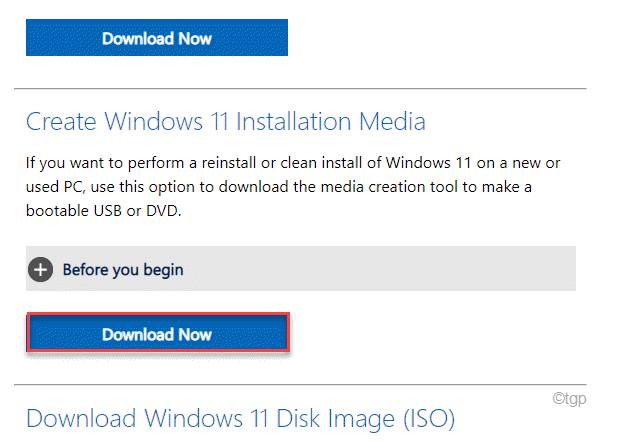
4. Wählen Sie nun einen Ort aus, um die MCT zu speichern.
5. Dann tippen Sie auf “Speichern”Um die MCT -Datei zu speichern.
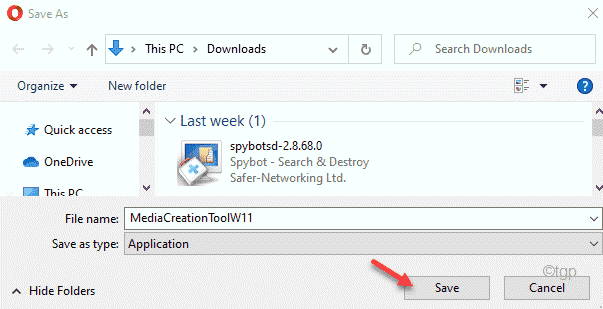
Sobald der Download -Prozess abgeschlossen ist, schließen Sie den Browser.
Schritt 2 - Laden Sie die Windows 11 ISO herunter
Jetzt können Sie die Windows 11 ISO -Datei mit dem MCT herunterladen.
1. Öffnen Sie nach dem Schließen des Browsers den Datei -Explorer.
2. Dann, Doppelklick auf der "MediaCreationToolw11" Datei.
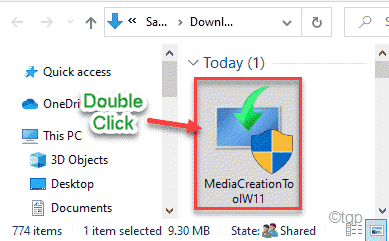
2. Sobald das Windows 11 -Setup geöffnet ist, klicken Sie auf “Akzeptieren”Die Bedingungen akzeptieren.
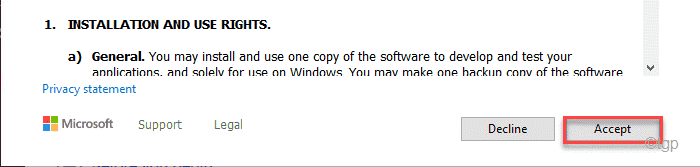
3. Wählen Sie nun Ihre bevorzugte OS -Sprache aus und klicken Sie auf “Nächste“.
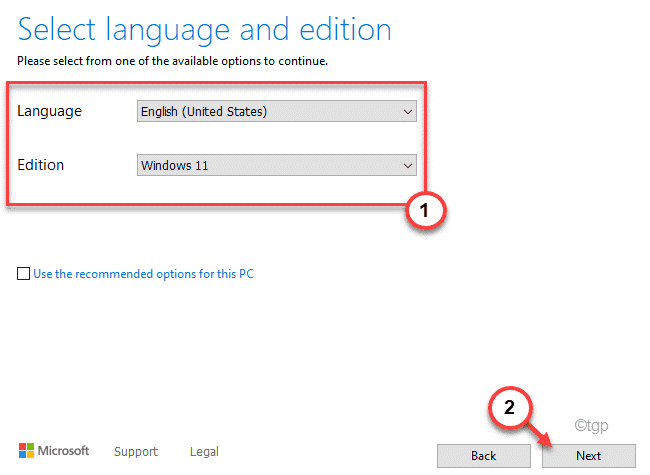
4. Jetzt haben Sie zwei Optionen zum Herunterladen von Windows 11. Wähle aus "ISO -Datei“.
5. Dann tippen Sie auf “NächsteWeiter vorgehen.
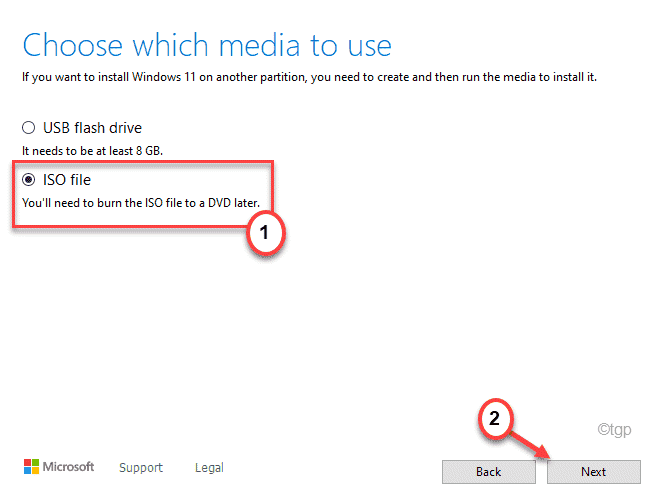
Windows Setup lädt die Windows 11 ISO auf Ihrem Computer herunter.
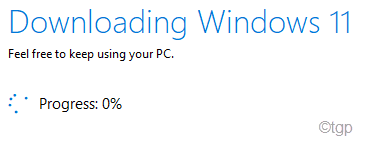
Das Herunterladen von Windows 11 dauert eine Weile.
5. Sobald der Download fertig ist, sehen Sie den Speicherort der heruntergeladenen ISO -Datei.
6. Tippen Sie auf diesen Speicherort der ISO -Datei, um die ISO -Datei direkt zu montieren und im Datei -Explorer zu öffnen.
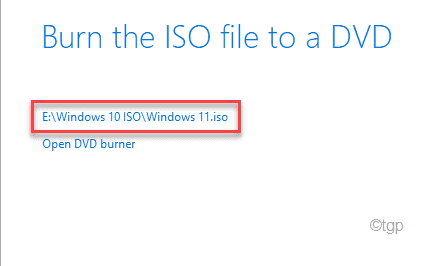
Schritt 3 - Installieren Sie Windows über die ISO
Mit der heruntergeladenen ISO können Sie jetzt Windows 11 problemlos installieren.
1. Windows 11 ISO wird im Datei -Explorer geöffnet.
2. Jetzt, Doppelklick auf der "Aufstellen”Um es auszuführen.
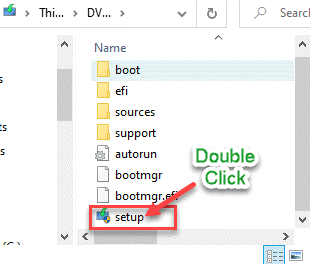
3. Dann müssen Sie auf “klicken“Ändern Sie die Downloads von Updates für die Setup -Aktualisierung“.
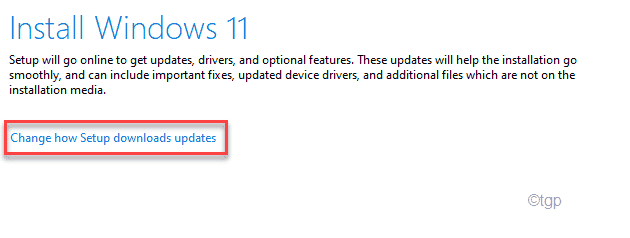
4. Überprüfen Sie nun die Option “Nicht jetzt”Aus den verfügbaren Optionen.
5. Dann klicken Sie auf “Nächste“.
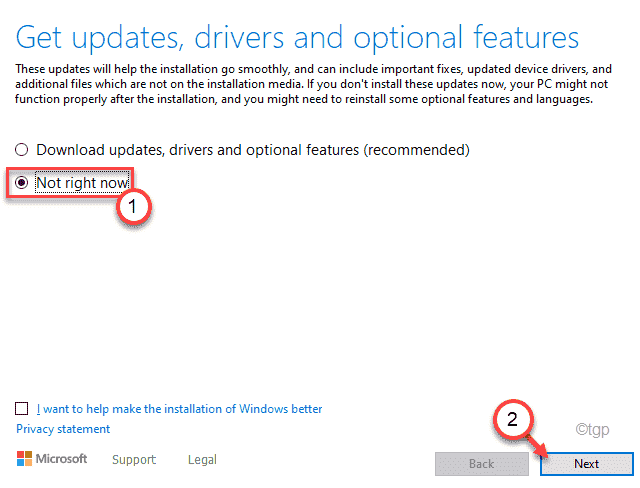
Nach diesem Windows 11 -Installationsprogramm prüft, ob Ihr Gerät die Hardwareanforderungen von Windows 11 erfüllt hat.
7. Beim erfolgreichen Scan sehen Sie die EULA -Seite. Tippen Sie auf "Akzeptieren”Die Vereinbarung akzeptieren.
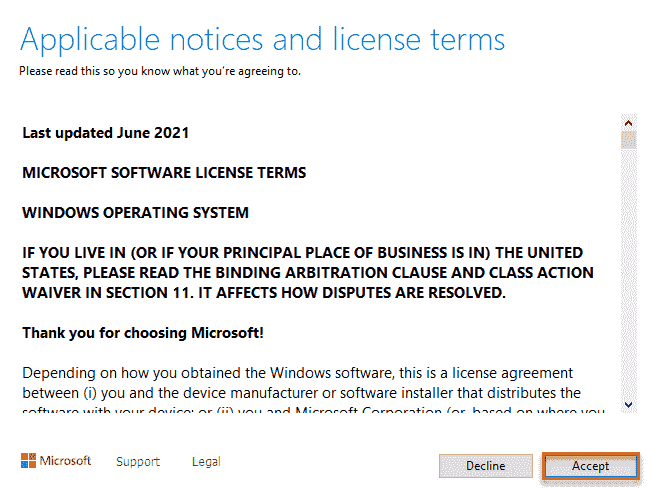
8. Schließlich landen Sie auf der Seite "Ready to Installation".
9. Hier müssen Sie hier auf die "Ändern Sie ändern, was Sie behalten können" klicken müssen.
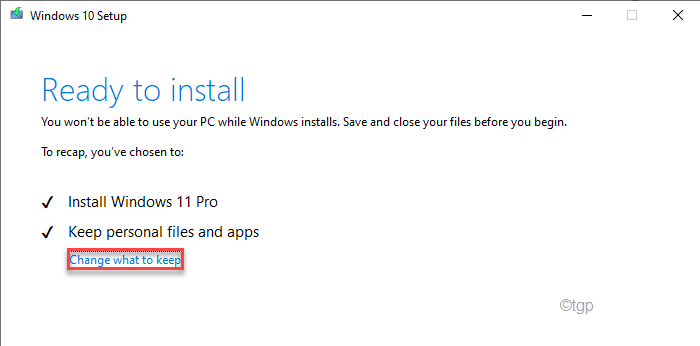
10. Jetzt werden Sie drei verschiedene Optionen.
- Halten Sie persönliche Dateien und Apps auf - Alle Dateien werden da sein.
- Behalte nur persönliche Daten - Dadurch behält Ihre persönlichen Dateien, löschen Sie jedoch die Einstellungen und andere unnötige Dinge.
- Nichts - Es löscht alle Dateien und bietet eine frische Windows 11 -Installation an.
Wähle aus "Nichts”Option, vor der Installation alles auf dem Laufwerk zu löschen.
11. Dann klicken Sie auf “NächsteWeiter vorgehen.
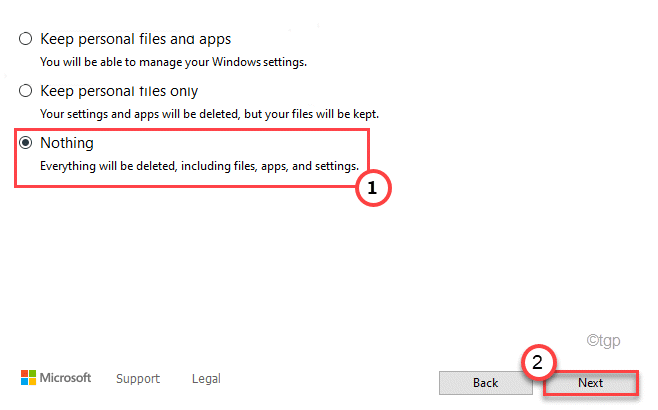
12. Klicken Sie im letzten Schritt auf “InstallierenSo installieren Sie Windows 11 auf Ihrem Computer.
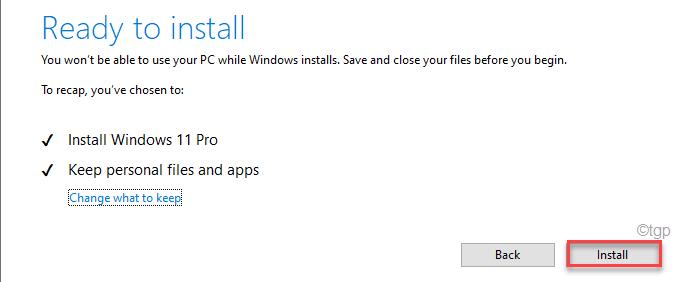
Das ist es! Windows wird Neustart Ihr Computer und beginnen Sie mit der Installation von Windows 11. Befolgen Sie einfach die Anweisungen auf dem Bildschirm, um den Vorgang abzuschließen.
- « So deaktivieren Sie die Fehlerberichterstattung in Windows 11
- Fix Runtime Broker High CPU -Nutzung »

